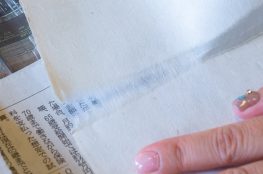「Zoom」を初めてお使いになる方へ(2021年8月19日更新)
オンラインワークショップでは、オンライン会議システム「Zoom」を使います。
初めての方も楽しくご参加いただくために、下記(1)〜(4)の手順を参考にして「Zoom」の事前準備をしてください。
(1)「Zoom」アプリのインストール(無料)
下記の「Zoom」のダウンロードセンターやアプリストアから、お使いの端末に応じたアプリをダウンロードし、手順に従ってインストールおよびサインアップ(新規登録)をお願いします。有料版へのアップデートは必要ありません。
●パソコン向け
「ミーティング用Zoomクライアント」をダウンロードしてください。ダウンロードできるアプリは他にも何種類かありますので、お間違えのないようご注意ください。
Zoomのダウンロードセンターはこちら⇒https://zoom.us/download#client_4meeting
※パソコンで参加される場合は、「Zoom」アプリのインストールは必須ではありません。ブラウザでもご参加いただけます。ブラウザで参加する場合は、サインアップ(新規登録)も不要です。
●iPhoneまたはiPad向け
AppStoreのダウンロードページ
●その他のスマートフォンやタブレット向け
GooglePlayからダウンロード
(2)「Zoom」の接続テスト
下記のリンクよりZoomのテストミーティングを行うことができます。
ワークショップへ参加する前に基本的な操作を試していただくことをお勧めします。
https://zoom.us/test
(3)オンラインワークショップへの参加方法
オンラインワークショップへの参加方法は、Zoomの接続先URLから参加する方法と、ミーティングIDとパスコードを使用する方法の2種類あります。
Zoomの接続先URLと、ミーティングIDとパスコードは、事前にメールにてお送りします。
<Zoomの接続先URLから参加する方法>
開始時刻になりましたら接続先URLをクリック(または、ウェブブラウザに接続先URLをコピーペーストしてアクセスし、「ミーティングを起動」をクリック)してください。「Zoom」アプリが起動し、接続されます。
※パソコンのブラウザで参加される場合は、接続先URLをクリック後、最下部の「ブラウザから参加してください」をクリックしてください。
<ミーティングIDとパスコードを使用する方法>
開始時刻になりましたら「Zoom」アプリを起動し、画面の指示に従ってミーティングIDとパスコードを入力してください。
(4)インターネット回線
通信費等は参加者のご負担となります。通信量が無制限のインターネット回線を使用することをお勧めします。